Praegu ilma sellise seadmeta nagu navigaator on nagu ilma käteta. Selle juhendi kasulikkusest on juba palju räägitud. Erinevate mudelite hulgas kasutatakse laialdaselt kodumaiseid Naviteli navigaatoreid. Loomulikult tuleb aja jooksul iga seadet värskendada. See kehtib ka navigaatorite või pigem neisse installitud kaartide kohta.
Paigaldamine

Naviteli kaartide installimine pole keeruline. Tuleb märkida, et saate neid installida või värskendada nii käsitsi kui ka automaatselt. Kui Naviteli kaartide paigaldamine toimub iseseisv alt, siis on teil kindlasti vaja sülearvutit või arvutit ja Interneti-ühendust.
Esm alt peate minema tootja veebisaidile. Võite kasutada mis tahes muud jälgijat, kuna kasutajad postitavad sellesse ressurssi palju linke ja faile. Oluline on meeles pidada, et veidi vananenud kolmanda versiooni Naviteli kaardid ei tööta koos uuendatud viienda versiooniga navigaatoriga. Selle põhjuseks on asjaolu, et uuematel versioonidel on palju suurem kaal (kuna need sisaldavad rohkem teavet).
Nii järgmisekspeate valima vajalikud kaardid: vähem alt kogu Venemaa jaoks, vähem alt üksikute piirkondade jaoks. Uued valikud sobivad kõikidele operatsioonisüsteemidele, millel Naviteli navigaator töötab: Android, Symbian, Windows Mobile. Kaartidega kaust asub kõigis süsteemides samamoodi.

Kui need laaditakse arhiivi alla, siis järgmise sammuna tuleb need suvalisse kohta lahti pakkida. Selleks peate seadme ühendama arvuti või sülearvutiga. Exploreri kaudu peate leidma spetsiaalse kausta, selle nimi on NavitelContent/Maps. Sellesse kataloogi peaksite kopeerima kõik varem alla laaditud kaardid. Soovi korral saab need sorteerida eraldi kaustadesse.
Seaded
Pärast vajalike failide allalaadimist peaksite programmi käivitama. Ideaalis avastaks ta kaardid ise ja koostaks atlase. Kui seda ei juhtu, peaksite minema "Menüü" - "Seaded" - "Kaardid" - "Ava atlas". Siin peate valima vajalikud valikud ja klõpsama nuppu "Loo atlas".
Nagu näete, ei ole Naviteli kaartide paigaldamine pikk ja keeruline protsess. Ja saate seda veelgi lihtsamaks teha. Kaarte saab automaatselt värskendada. Selleks peate lihts alt sisenema menüüsse, valima "Seaded", seejärel "Kaart", klõpsake üksust "Kontrolli värskendusi". Pärast programmi serveriga ühenduse loomist saate teate võimaliku kaardiuuenduse kohta. Loendist jääb vaid valida need, mida vajate, seejärel klõpsake nuppu "Installi". Kaartide uuendamisel uuendatakse automaatselt ka atlast.
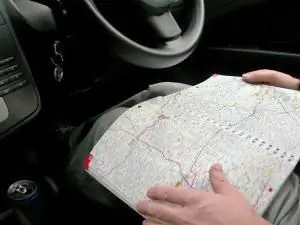
Tulemused
Naviteli kaartide installimine peab toimuma mitte ainult navigaatorites, vaid ka teistes GPS-navigatsioonifunktsiooniga seadmetes. Võõras linnas võib ju eksida mitte ainult autojuht, vaid ka lihtne jalakäija. Seetõttu tasub hoolitseda selle eest, et kõikvõimalikud versioonid oleksid installitud ka teie nutitelefoni. Lõppude lõpuks ei võta Naviteli kaardi installimine palju aega, protsess ise on üsna lihtne. Ja hilisemaid värskendusi saab teha automaatselt, mis on veelgi lihtsam.






